
Rejestracja serwera LDAP
W środowisku, w którym wykorzystywany jest serwer LDAP, numery faksów i adresy e-mail można wyszukiwać, określać jako odbiorców z poziomu urządzenia i zarejestrować w Książce adresowej urządzenia.
 |
Możesz zarejestrować maksymalnie 5 serwerów LDAP. |
1
Naciśnij przycisk  (Ustawienia/Rejestracja).
(Ustawienia/Rejestracja).
 (Ustawienia/Rejestracja).
(Ustawienia/Rejestracja).2
Naciśnij <Ustaw Odbiorcę>  <Zapisz Serwer LDAP>.
<Zapisz Serwer LDAP>.
 <Zapisz Serwer LDAP>.
<Zapisz Serwer LDAP>.3
Zarejestruj serwer LDAP.
1 | Naciśnij <Zapisz>. |
2 | Wprowadź niezbędne informacje. 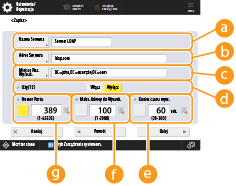  <Nazwa Serwera> <Nazwa Serwera>Wprowadź nazwę serwera LDAP.  <Adres Serwera> <Adres Serwera>Wprowadź adres IP lub nazwę hosta serwera LDAP z wykorzystaniem znaków alfanumerycznych (Przykład: ldap.przykład.com).  <Adres Serwera> i DNS Aby zapobiec błędom, należy zwrócić szczególną uwagę na poniższe informacje podczas wyszukiwania odbiorców na serwerze LDAP z poziomu urządzenia. Podczas wprowadzania adresu IP sprawdź, czy wykorzystywany serwer DNS obsługuje wyłącznie wyszukiwanie do przodu. Jeżeli serwer DNS obsługuje wyłącznie wyszukiwanie do przodu, naciśnij na <Nie używać> lub <Użyj> w <Informacje dot. uwierzytel.> w punkcie 4. Jeżeli wybierzesz <Użyj (uwierz. zab.)>, sprawdź, czy serwer DNS obsługuje wyszukiwanie wsteczne.  <Miejsce Roz. Wyszuk.> <Miejsce Roz. Wyszuk.>Określ rozpoczęcie wyszukiwania korzystając z drzewa katalogów na serwerze LDAP. W przypadku LDAPv3, możesz pominąć to ustawienie ponieważ urządzenie automatycznie uzyska ustawienia serwera. W przypadku LDAPv2, musisz skonfigurować ten punkt.  Wprowadzanie formatu <Miejsce Roz. Wyszuk.> Jeżeli używany jest serwer Windows należy wprowadzić nazwę domeny dla usługi Active Directory w postaci ciągów rozdzielonych kropką „.”. Należy dodać parametr „DC=” dla każdego elementu i rozdzielić te elementy przecinkiem (,). Przykład: Jeśli nazwa domeny to „jan.przyklad.com”, wprowadź tekst „DC=jan,DC=przyklad,DC=com”. Jeżeli używany jest system Lotus Notes Domino, wprowadź nazwę identyfikującą węzeł drzewa katalogu (dn), na przykład: cn=użytkownik1,ou=zespół1,ou=działsprzedaży,o=canon.  <Użyj TLS> <Użyj TLS>Aby zakodować komunikację do/od serwera LDAP za pomocą TLS naciśnij na <Włącz>.  <Koniec czasu wysz.> <Koniec czasu wysz.>Określ w sekundach, jak długo wyszukiwanie ma być przeprowadzane.  <Maks. Adresy do Wyszuk.> <Maks. Adresy do Wyszuk.>Określ ilu odbiorców może być wyszukiwanych.  <Numer Portu> <Numer Portu>Należy tu wprowadzić numery portu używanego do komunikacji do/od serwera LDAP. |
3 | Naciśnij <Dalej>. |
4
Ustaw informacje uwierzytelniające.
Określ metody uwierzytelniania zgodnie z ustawieniami serwera LDAP.
Można sprawdzić połączenie, naciskając <Sprawdź połączenie> po określeniu ustawień.
 Uwierzytelnianie z wykorzystaniem danych logowania
Uwierzytelnianie z wykorzystaniem danych logowania
Wprowadź nazwę użytkownika i wykorzystywane hasło, jako informacje na temat uwierzytelniania.
1 | Naciśnij na <Użyj> w <Informacje dot. uwierzytel.>. |
2 | Wprowadź nazwę użytkownika oraz hasło i wprowadź niezbędne ustawienia. 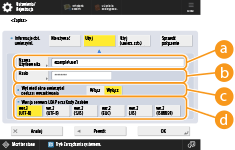  <Nazwa Użytkownika> <Nazwa Użytkownika>Wprowadź nazwę użytkownika urządzenia, zarejestrowaną w serwerze LDAP.  Wprowadzanie formatu nazwy użytkownika Jeżeli używany jest serwer Windows, nazwa użytkownika musi mieć następującą postać: „(nazwa domeny systemu Windows)\(nazwa użytkownika systemu Windows)”. Przykład: Jeśli nazwa domeny Windows to „przykład”, a nazwa użytkownika Windows to „użytkownik1”, wprowadź „przykład\użytkownik1”. Jeżeli używany jest system Lotus Notes Domino, wprowadź nazwę identyfikującą użytkownika uwierzytelnionego (dn), na przykład: cn=użytkownik1,ou=zespół1,ou=działsprzedaży,o=canon.  <Hasło> <Hasło>Wprowadź hasło zarejestrowane w serwerze LDAP. Po wprowadzeniu hasła, wyświetlony zostanie komunikat <Potwierdź>, celem potwierdzenia. Ponownie wprowadź hasło.  <Wyświetl okno uwierzytel podczas wyszukiwania> <Wyświetl okno uwierzytel podczas wyszukiwania>Podczas wyszukiwania odbiorców, aby wyświetlić ekran wprowadzania nazwy użytkownika i hasła, naciśnij na <Włącz>.  <Wersja serwera LDAP oraz Kody Znaków> <Wersja serwera LDAP oraz Kody Znaków>Wybierz kombinację wersji LDAP dla serwera i kodu znaków. |
3 | Naciśnij <OK>. |
 Uwierzytelnianie z wykorzystaniem zakodowanych danych
Uwierzytelnianie z wykorzystaniem zakodowanych danych
Uwierzytelnianie można przeprowadzić bezpieczniej poprzez zakodowanie wymiany danych. Jeżeli jest to stosowane, dla wersji LDAP i informacji o kodzie znaków ustawiane jest <wer.3(UTF-8)>. Należy zsynchronizować ustawienia godziny w urządzenia na serwerze LDAP.
1 | Naciśnij na <Użyj (uwierz. zab.)> w <Informacje dot. uwierzytel.>. |
2 | Wprowadź nazwę użytkownika oraz hasło i wprowadź niezbędne ustawienia. 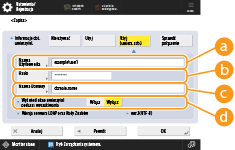  <Nazwa Użytkownika> <Nazwa Użytkownika>Wprowadź nazwę użytkownika urządzenia zarejestrowaną na serwerze LDAP (Przykład:„użytkownik1”).  <Hasło> <Hasło>Wprowadź hasło zarejestrowane w serwerze LDAP. Po wprowadzeniu hasła, wyświetlony zostanie komunikat <Potwierdź>, celem potwierdzenia. Ponownie wprowadź hasło.  <Nazwa Domeny> <Nazwa Domeny>Wprowadź nazwę domeny urządzenia.  <Wyświetl okno uwierzytel podczas wyszukiwania> <Wyświetl okno uwierzytel podczas wyszukiwania>Podczas wyszukiwania odbiorców, aby wyświetlić ekran wprowadzania nazwy użytkownika i hasła, naciśnij na <Włącz>. |
3 | Naciśnij <OK>. |
 Anonimowe uwierzytelnianie bez korzystania z danych logowania
Anonimowe uwierzytelnianie bez korzystania z danych logowania
1 | Naciśnij na <Nie używać> w <Informacje dot. uwierzytel.>. |
2 | Wybierz kombinację wersji LDAP oraz kodu znaków serwera. 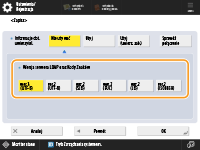 |
3 | Naciśnij <OK>. |